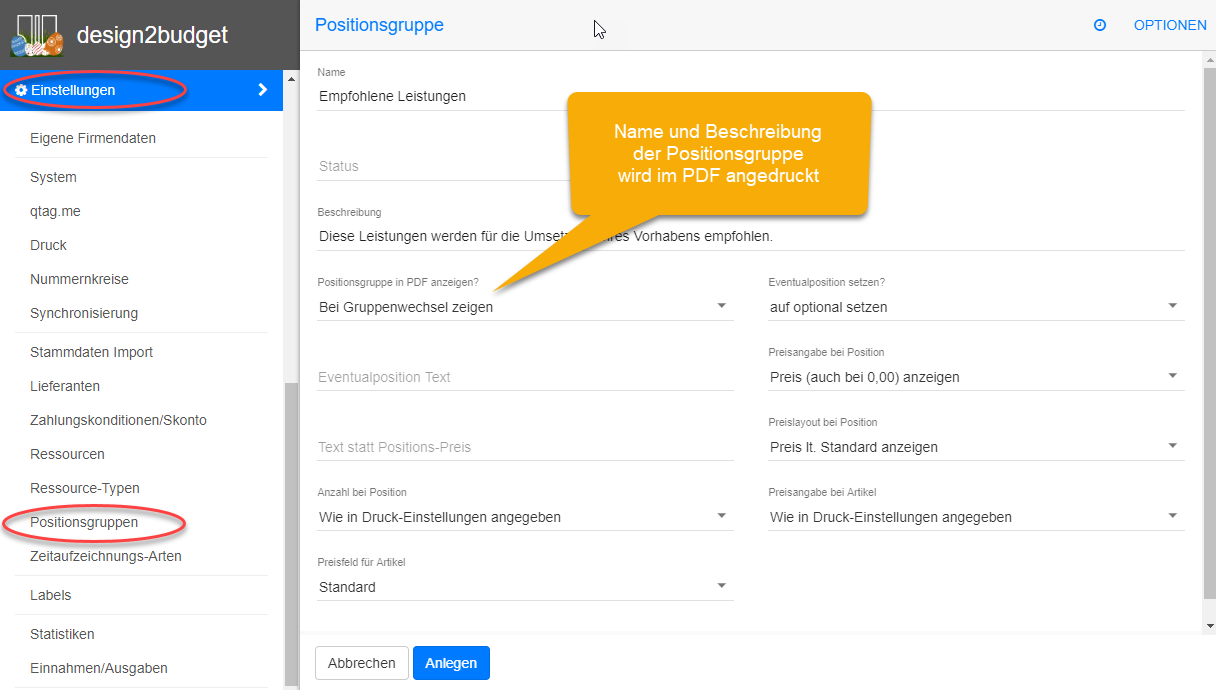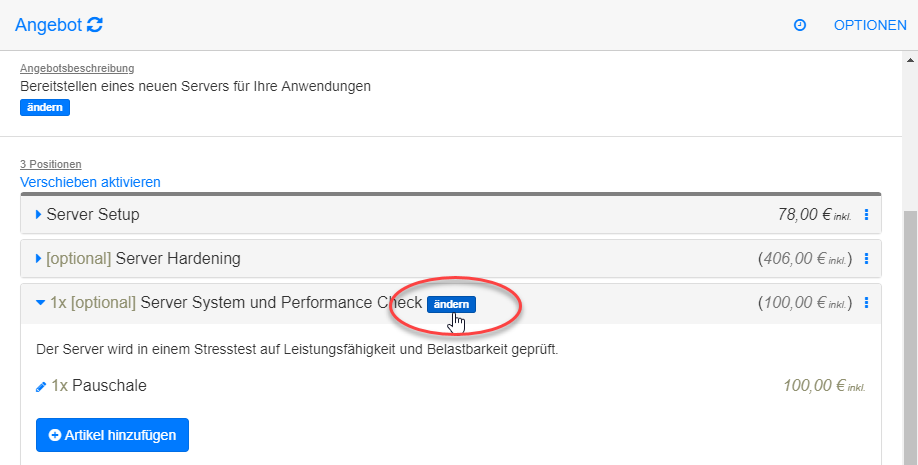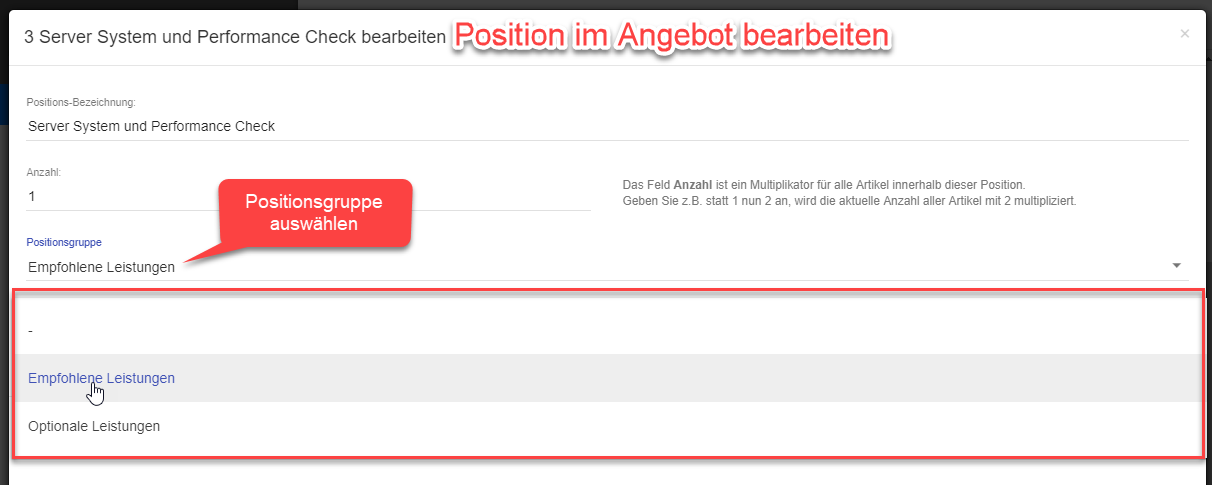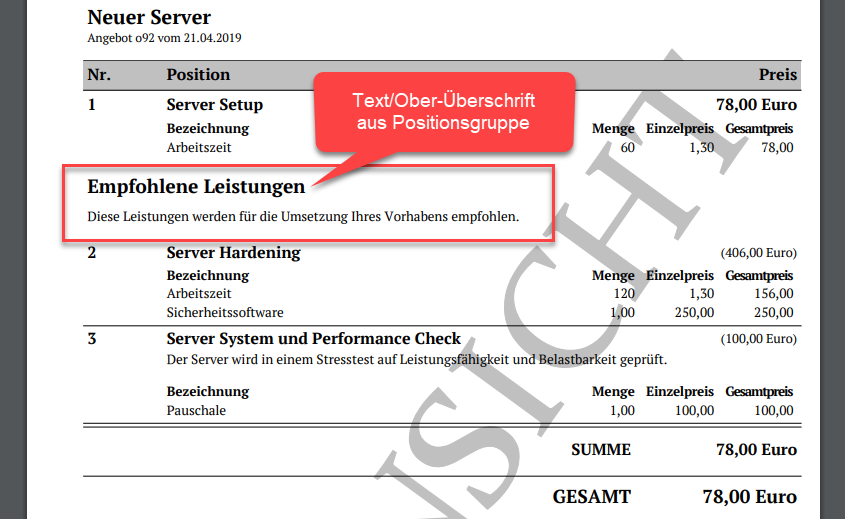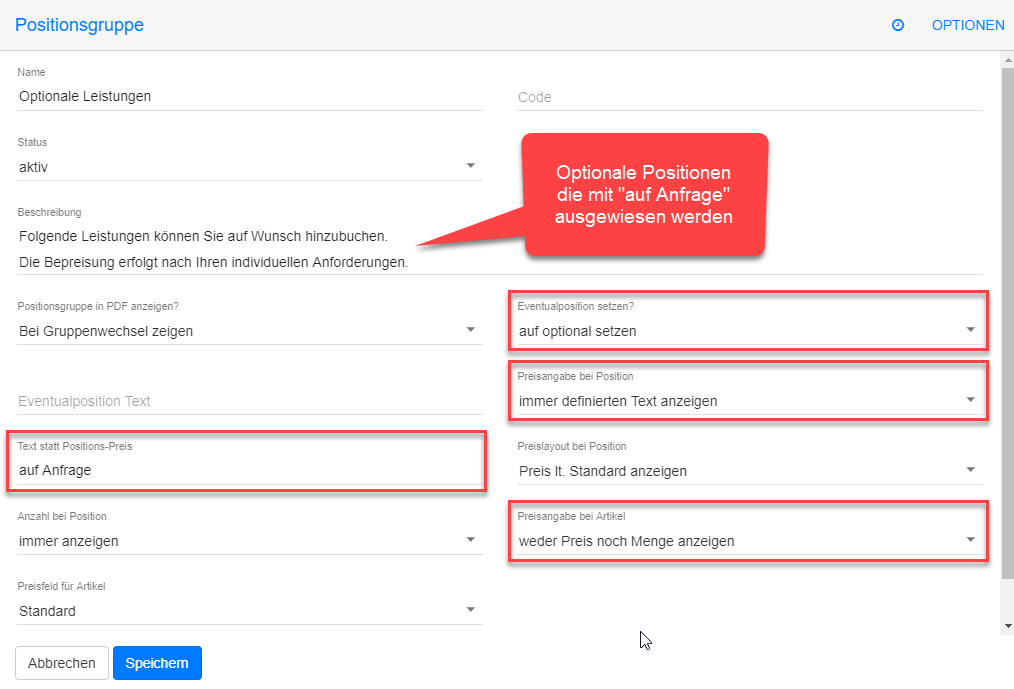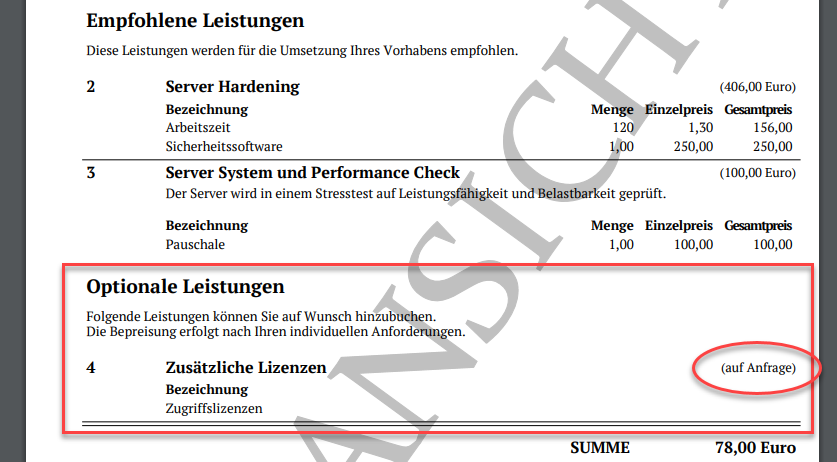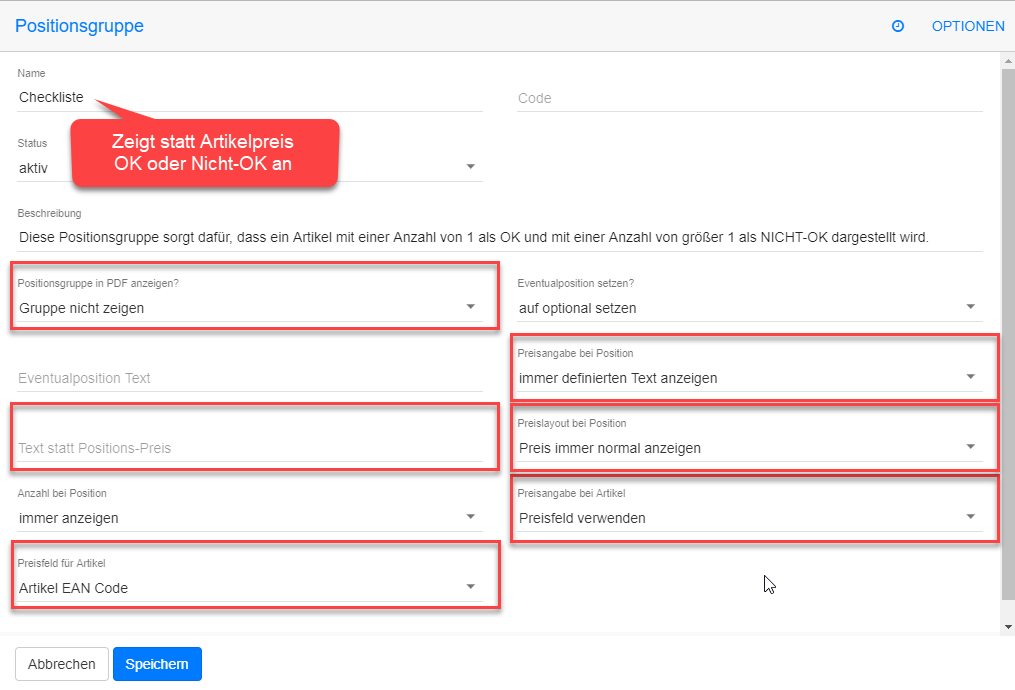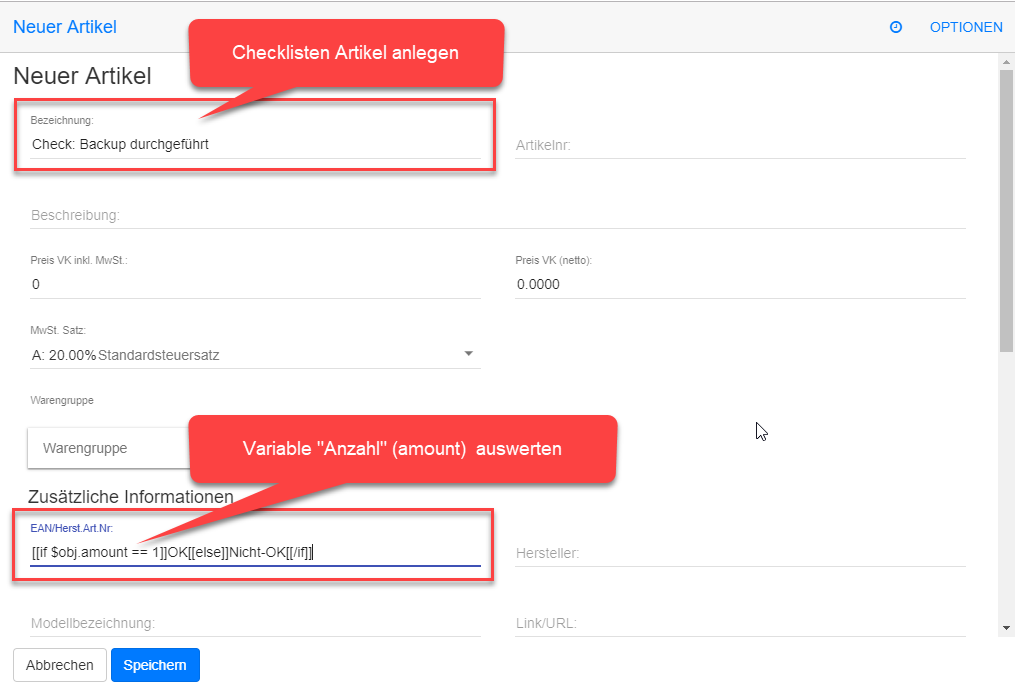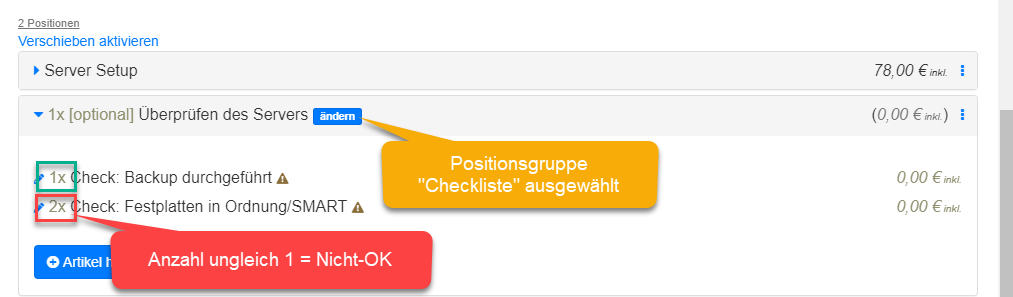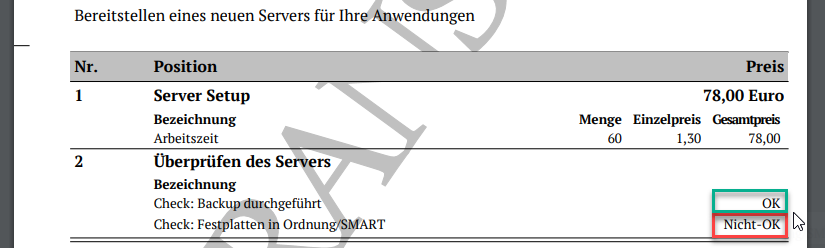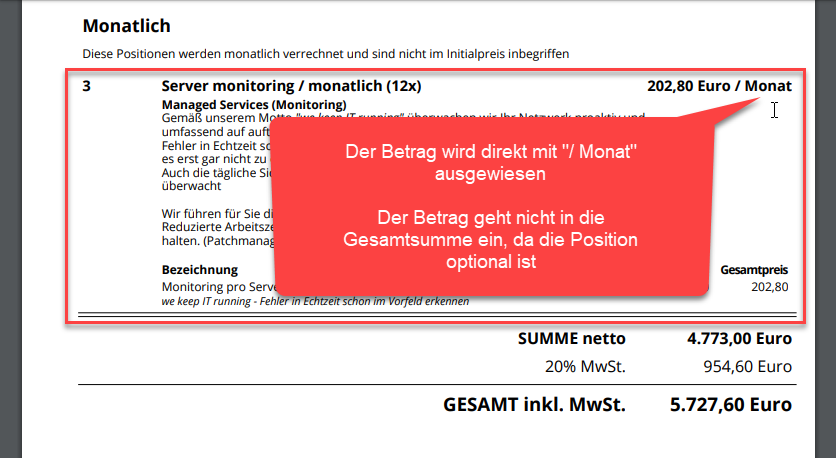Table of Contents
offer-cube / Positionsgruppen
Zurück zur Anleitungen / HowTos
Siehe auch Angebote
Siehe auch Favoriten-Position
Siehe auch optionale Position
Siehe auch positionspezifischer Rabatt
Siehe auch FAQ: Positionsgruppen/Text mit Variable
Allgemeines / Zusammenfassung
Eine Position besteht aus einem oder mehreren (meistens thematisch zusammengehörenden) Artikeln.
Eine Position kann einer Positionsgruppe zugeordnet sein, die verschiedene Eigenschaften der Position sowie Darstellung im PDF steuert.
Dazu gehören:
- Ober-Überschriften und Beschreibung für eine Gruppe von Positionen (z.B. “Die folgenden Positionen sind empfohlen”)
- Darstellung des Positions-Preises (z.B. stattdessen “auf Anfrage” oder ein anderer Fixtext)
- Darstellung der Artikel-Preise (z.B. nur Gesamtpreis und keine Einzelpreise oder ein anderes Preisfeld verwenden)
- Position automatisch auf Optional setzen
- Artikel Liste anzeigen oder ausblenden für die Position
- Artikel Beschreibungen anzeigen oder ausblenden für die Position
Details: Positionsgruppen anlegen und verwalten
Unter Einstellungen –> Stammdaten –> Positionsgruppen können die Positionsgruppen gepflegt werden.
Danach stehen die angelegten und aktiven Positionsgruppen für bestehende oder neue Positionen zur Auswahl zur Verfügung.
Diese Positionsgruppe setzt die Positionen auf Optional.
Wird eine entsprechende Position im Angebot dargestellt, wird vor der Position im PDF der Name der Positionsgruppe sowie die Beschreibung dargestellt.
Details: Positionsgruppe auswählen
Die Positionsgruppen können beim Bearbeiten einer Position in Angebot, Auftrag oder Rechnung ausgewählt werden.
Details: Ergebnis im PDF
Praxis-Beispiel: Auf-Anfrage Positionen
Mit Positionsgruppen können auch “auf Anfrage” Positionen erstellt werden.
Hier kann statt dem optionalen in Klammer gesetzten Preis oder auch bei nicht bepreisten 0,00 Euro Positionen ein alternativer Text angezeigt werden.
Um dies umzusetzen einfach eine neue Positionsgruppe wie folgt anlegen:
- Eventualposition setzen? auf optional setzen
- Preisangabe bei Position immer definierten Text anzeigen
- Text statt Positionspreis auf Anfrage
- Preisangabe bei Artikel weder Preis noch Menge anzeigen
"auf Anfrage" Resultat im PDF
Praxis-Beispiel: Checklisten mit Variablen und Fixtext
Mit Positionsgruppen auch PDF Power User Funktionen Variablen/Funktionen verwendet werden.
Dies kann benutzt werden um z.B. Checklisten in einem Auftrag abzubilden.
Hierzu werden Artikel verwendet und die Anzahl der Artikel wird ausgewertet um dann statt dem Preis OK oder Nicht-OK anzuzeigen.
Um dies umzusetzen eine neue Positionsgruppe wie folgt anlegen:
- Positionsgruppe in PDF anzeigen? Gruppe nicht anzeigen
- Eventualposition setzen? auf optional setzen
- Preisangabe bei Position immer definierten Text anzeigen
- Text statt Positionspreis (leer)
- Preislayout bei Position Preis immer normal anzeigen
- Preisangabe bei Artikel Preisfeld verwenden
- Preisfeld für Artikel Artikel EAN Code
Artikel anlegen und EAN Code mit Variablen befüllen
Nun einen Checklisten Artikel z.B. “Check: Backup durchgeführt” anlegen.
Hierbei das in der Positionsgruppe ausgewählte Feld “EAN” mit der Variablenauswerten (siehe PDF Power User Funktionen Variablen/Funktionen) befüllen:
[[if $obj.amount == 1]]OK[[else]]Nicht-OK[[/if]]
Artikel und Anzahl in Position
OK/Nicht-OK Resultat im PDF
Praxis-Beispiel: Wiederkehrende/monatliche Kosten
Bei wiederkehrenden Kosten z.B. monatliche Lizenzgebühren, Vermietungen, etc. macht es Sinn im Angebot:
- diese wiederkehrenden Kosten nicht in den Gesamtbetrag mitaufzunehmen
- diese regelmäßigen Kosten direkt z.B. als “/ monatlich” auszuweisen
Hierzu kann eine Positionsgruppe wie folgt angelegt werden:
- Positionsgruppe in PDF anzeigen? Bei Gruppenwechsel anzeigen
- Eventualposition setzen? auf optional setzen
- Preisangabe bei Position immer definierten Text anzeigen
- Preislayout bei Position Preis immer normal anzeigen
- Text statt Positionspreis
[[$obj.price|d2bCurrency:" Euro"]] / Monat